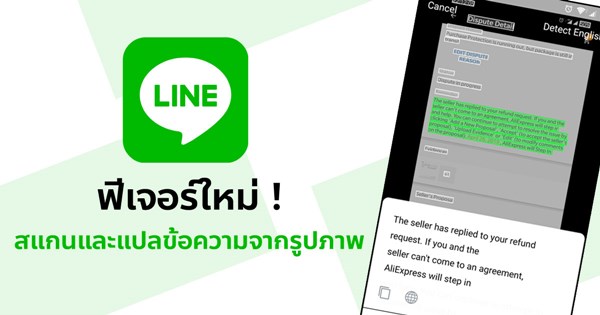
แอปฯ LINE ตั้งแต่เวอร์ชั่น 9.6.0 ถ้าหากใครสังเกตหน่อยก็จะรู้ว่าในเวอร์ชั่นนี้ได้เพิ่มบางฟีเจอร์ใหม่ ๆ เข้ามา เช่น แถบหน้าหลักที่ย้ายจากด้านบนมาไว้ด้านล่างของหน้าจอ รวมทั้งเวลากดดูรูปในห้องแชตแล้วสามารถดูได้ว่ารูปนี้ถูกส่งตั้งแต่เมื่อไหร่และสามารถย้อนไปดูที่ข้อความนั้น ๆ ได้ทันที แต่สิ่งที่น่าสนใจเป็นพิเศษก็คือฟีเจอร์สำหรับสแกนข้อความในรูปภาพที่ส่งกันใน LINE ซึ่งนอกจากจะสามารถสแกนแล้วพิมพ์ข้อความให้เราได้แล้ว มันยังสามารถแปลภาษาให้เราได้อีกด้วย สำหรับวิธีใช้งานนั้นก็ไม่ยาก ถ้าอยากรู้ว่าใช้ยังไงก็ลองไปอ่านกันดูได้เลย
1. ให้แตะที่รูปภาพในห้องแชตเพื่อขยายรูปดูแบบเต็มจอ
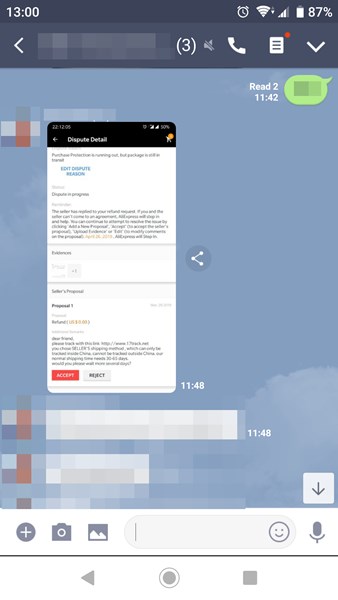
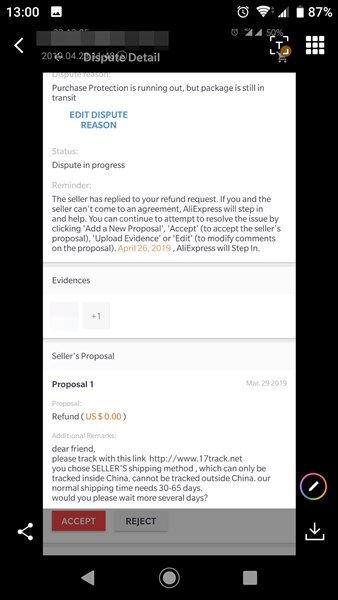
3. ใช้นิ้วลากครอบข้อความที่ต้องการสแกน รวมทั้งเลือกภาษาตรงมุมขวาบนให้ตรง (กรณีที่ต้องการให้แปลภาษาด้วย)
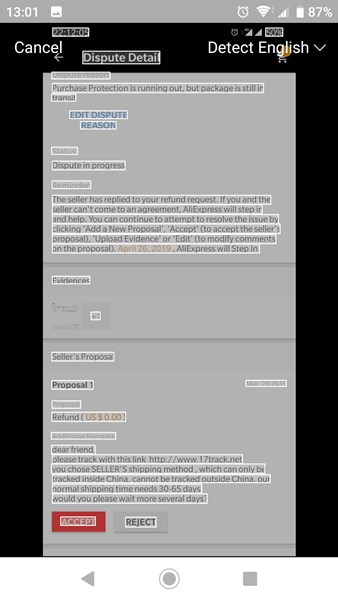
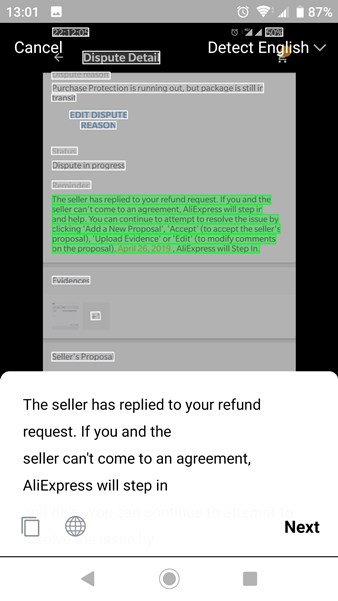
ฟีเจอร์ดังกล่าวจะอัปเดตให้กับผู้ที่ใช้ LINE บน Android ก่อน สำหรับบน iOS คาดว่าน่าจะมีการอัปเดตให้ใช้งานกันได้ในภายหลัง


คิดอย่างไรกับเรื่อง: วิธีใช้ฟีเจอร์สแกนและแปลข้อความจากรูปภาพใน LINE ?
รอโหลดข้อความของเพื่อน ๆ ด้านล่างนี้สักครู่ แล้วร่วมแสดงความคิดเห็นของคุณได้เลย !